Pe parcursul procesării și analizei datelor, histogramele vă ajută să reprezentați distribuția frecvenței și să obțineți informații ușor. Vom analiza câteva metode variate pentru obținerea distribuției de frecvență în PostgreSQL. Pentru a construi o histogramă în PostgreSQL, puteți utiliza o varietate de comenzi PostgreSQL Histogram. Le vom explica pe fiecare separat.
Inițial, asigurați-vă că aveți instalat în sistemul computerului shell-ul de linie de comandă PostgreSQL și pgAdmin4. Acum, deschideți shell-ul de linie de comandă PostgreSQL pentru a începe să lucrați la histograme. Vă va cere imediat să introduceți numele serverului pe care doriți să lucrați. În mod implicit, a fost selectat serverul „localhost”. Dacă nu introduceți una în timp ce treceți la următoarea opțiune, aceasta va continua cu valoarea implicită. După aceea, vă va solicita să introduceți numele bazei de date, numărul portului și numele de utilizator pe care să lucrați. Dacă nu furnizați unul, acesta va continua cu cel implicit. După cum puteți vedea din imaginea anexată mai jos, vom lucra la baza de date „test”. În cele din urmă, introduceți parola pentru un anumit utilizator și pregătiți-vă.
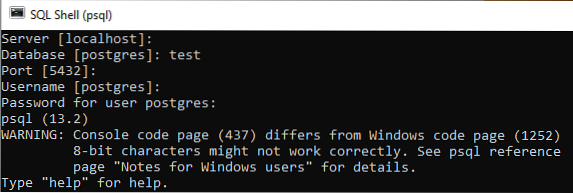
Exemplul 01:
Trebuie să avem câteva tabele și date în baza noastră de date pentru a lucra. Așadar, am creat un tabel „produs” în baza de date „test” pentru a salva înregistrările diferitelor vânzări de produse. Acest tabel ocupă două coloane. Una este „order_date” pentru a salva data la care a fost efectuată comanda, iar cealaltă este „p_sold” pentru a salva numărul total de vânzări la o anumită dată. Încercați interogarea de mai jos în comanda-shell pentru a crea acest tabel.
>> CREAȚI produsul TABLE (data_dată a comenzii DATE, p_vândut INT);
În acest moment, tabelul este gol, așa că trebuie să adăugăm niște înregistrări. Deci, încercați comanda INSERT de mai jos în shell pentru a face acest lucru.
>> INSERAȚI ÎN VALORILE produsului („2021-03-01”, 1250), („2021-04-02”, 555), („2021-06-03”, 500), („2021-05-04” , 1000), („2021-10-05”, 890), („2021-12-10”, 1000), („2021-01-06”, 345), („2021-11-07”, 467 ), („2021-02-08”, 1250), („2021-07-09”, 789);
Acum puteți verifica dacă tabelul are date în el utilizând comanda SELECT așa cum este citată mai jos.
>> SELECT * DIN PRODUS;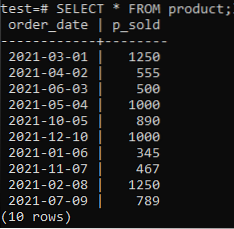
Utilizarea podelei și a coșului:
Dacă vă place coșurile de histogramă PostgreSQL să ofere perioade similare (10-20, 20-30, 30-40, etc.), executați comanda SQL de mai jos. Estimăm numărul coșului din declarația de mai jos împărțind valoarea de vânzare cu o dimensiune coș histogramă, 10.
Această abordare are avantajul schimbării dinamice a coșurilor pe măsură ce datele sunt adăugate, șterse sau modificate. De asemenea, adaugă coșuri suplimentare pentru date noi și / sau șterge coșurile dacă numărul lor ajunge la zero. Ca urmare, puteți genera histograme în mod eficient în PostgreSQL.
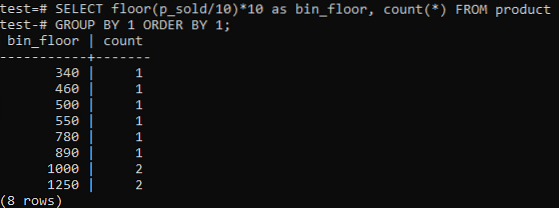
Comutare etaj (p_sold / 10) * 10 cu etaj (p_sold / 100) * 100 pentru mărirea dimensiunii coșului până la 100.
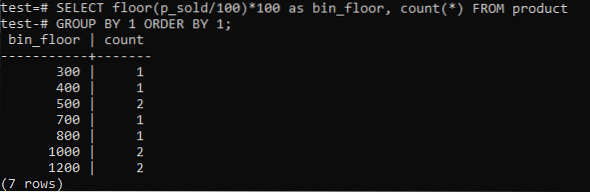
Utilizarea clauzei WHERE:
Veți construi o distribuție de frecvență utilizând declarația CASE în timp ce înțelegeți că se generează coșurile histogramei sau cum variază dimensiunile containerului. Pentru PostgreSQL, mai jos este o altă afirmație Histogramă:
>> SELECTAȚI „100-300” AS price_between, COUNT (p_sold) AS COUNT FROM product WHERE p_sold BETWEEN 100 AND 300 UNION (SELECT „300-600” AS price_between, COUNT (p_sold) AS COUNT OF product WHERE p_sold BETWEEN 300 and 600 ) UNION (SELECT '600-900' AS price_between, COUNT (p_sold) AS COUNT FROM product WHERE p_sold BETWEEN 600 and 900) UNION (SELECT '900-1300' AS price_between, COUNT (p_sold) AS COUNT OF product WHERE p_sold BETWEEN 900 ȘI 1300);Iar ieșirea arată distribuția frecvenței histogramei pentru valorile gamei totale ale coloanei „p_sold” și numărul de numărare. Prețurile variază între 300-600 și 900-1300 are un număr total de 4 separat. Gama de vânzare de la 600 la 900 a obținut 2 conturi, în timp ce gama de la 100 la 300 a obținut 0 conturi de vânzări.
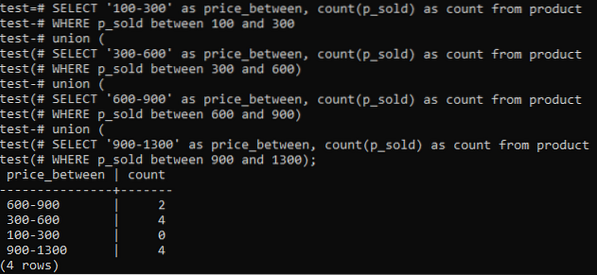
Exemplul 02:
Să luăm în considerare un alt exemplu pentru ilustrarea histogramelor în PostgreSQL. Am creat un tabel „student” utilizând comanda citată mai jos în shell. Acest tabel va stoca informațiile referitoare la studenți și numărul de eșecuri pe care le au.
>> CREATE TABLE student (std_id INT, fail_count INT);
Tabelul trebuie să conțină câteva date. Deci, am executat comanda INSERT INTO pentru a adăuga date în tabelul „student” ca:
>> INSERAȚI ÎN VALORILE elevilor (111, 30), (112, 60), (113, 90), (114, 3), (115, 120), (116, 150), (117, 180), (118 , 210), (119, 5), (120, 300), (121, 380), (122, 470), (123, 530), (124, 9), (125, 550), (126, 50 ), (127, 40), (128, 8);
Acum, tabelul a fost umplut cu o cantitate enormă de date conform rezultatului afișat. Are valori aleatorii pentru std_id și fail_count de studenți.
>> SELECTA * DE LA student;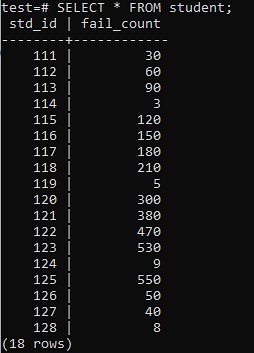
Când încercați să executați o interogare simplă pentru a colecta numărul total de eșecuri pe care le are un student, atunci veți avea rezultatul menționat mai jos. Rezultatul arată doar numărul separat de numărări de eșecuri ale fiecărui student o dată din metoda „numărare” utilizată pe coloana „std_id”. Nu pare foarte satisfăcător.
>> SELECT fail_count, COUNT (std_id) DIN elev GRUP CU 1 COMANDĂ CU 1;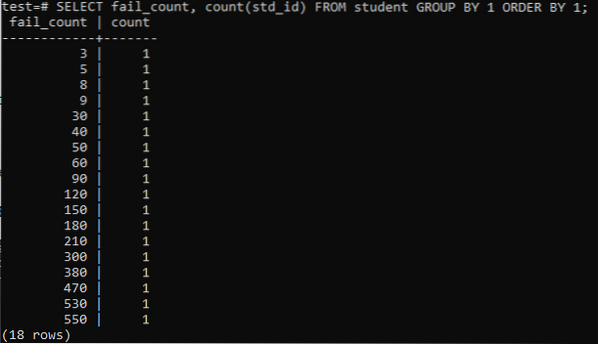
În acest caz, vom folosi din nou metoda floor pentru perioade sau intervale similare. Deci, executați interogarea de mai jos în shell-ul comenzii. Interogarea împarte elevii „fail_count” la 100.00 și apoi aplică funcția etaj pentru a crea un coș de mărime 100. Apoi, rezumă numărul total de studenți care locuiesc în acest domeniu special.
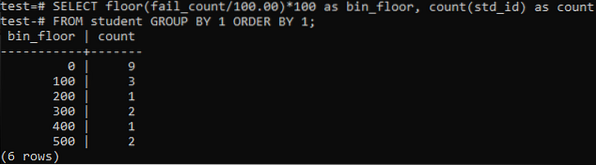
Concluzie:
Putem genera o histogramă cu PostgreSQL folosind oricare dintre tehnicile menționate anterior, bazându-ne pe cerințe. Puteți modifica gălețile histogramei la fiecare interval dorit; nu sunt necesare intervale uniforme. De-a lungul acestui tutorial, am încercat să explicăm cele mai bune exemple pentru a vă clarifica conceptul cu privire la crearea histogramei în PostgreSQL. Sper că, urmând oricare dintre aceste exemple, puteți crea în mod convenabil o histogramă pentru datele dvs. în PostgreSQL.
 Phenquestions
Phenquestions


